安装vscode并下载flutter sdk,解压至无中文或特殊字符的路径;2. 将flutter sdk的bin目录添加到系统环境变量path中;3. 打开新终端执行flutter doctor,根据提示安装缺失的依赖;4. 在vscode扩展商店安装dart和flutter扩展;5. 确保在调试模式下运行应用以启用热加载,避免修改pubspec.yaml或入口文件导致失效;6. 通过flutter clean和flutter pub get清理缓存、重启vscode或更新扩展解决热加载问题;7. 利用代码片段、快捷键、linting规则和调试功能提升开发效率;8. 使用fvm管理多项目不同flutter sdk版本,确保环境隔离与一致性。配置完成后,vscode即可流畅支持dart与flutter开发,热加载与调试功能显著提升开发体验。
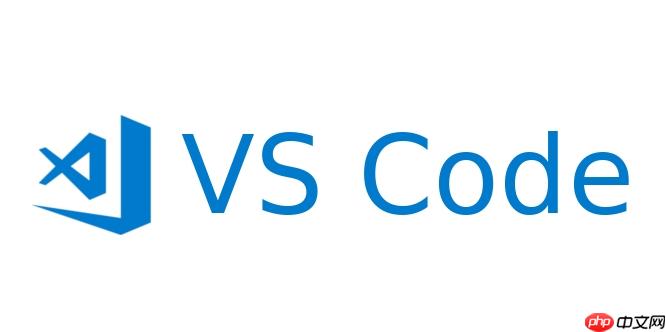
在VSCode里搞定Dart和Flutter开发,其实比你想象的要简单,几个核心配置就能让你立刻上手,享受丝滑的开发体验。它不像过去配置某些IDE那样繁琐,更多的是一种“水到渠成”的感觉,只要路径正确,工具链自然就跑起来了。
我的经验告诉我,配置VSCode跑Dart和Flutter,最核心的无非就是以下几步,一步到位:
你得先装好VSCode,这个不用多说,官网下载就行。接着是Flutter SDK,这是整个开发环境的基石。我通常会直接去Flutter官网下载最新稳定版,解压到一个你觉得方便、路径里没有中文或特殊字符的地方,比如
C:\src\flutter
~/development/flutter
bin
Path
flutter
环境变量设置好后,打开一个新的终端(确保不是旧的会话),跑一下
flutter doctor
flutter doctor
最后,回到VSCode里,打开扩展商店,搜索并安装“Dart”和“Flutter”这两个扩展。安装完它们,VSCode就基本认识Dart和Flutter了。中文提示方面,如果你VSCode本身就是中文界面(安装了中文语言包),那么Flutter和Dart扩展的提示信息也会自然地以中文显示,无需额外配置。至于热加载,那是Flutter的“魔法”所在,只要你的项目跑起来,修改代码后保存,Flutter会自动帮你刷新UI,几乎是实时同步,这种效率提升简直是革命性的。
我遇到过不少人抱怨,明明是Flutter项目,VSCode里热加载却不灵了,保存代码没反应,非得完全重启应用。这事儿确实挺让人抓狂的,毕竟热加载是Flutter的灵魂功能之一。
通常来说,热加载失效有几个常见原因。最直接的,可能是你的应用没有在调试模式下运行。比如,你直接用
flutter run --release
pubspec.yaml
main
还有时候,一些第三方插件的引入可能会干扰到热加载的机制,或者插件本身更新后与当前Flutter版本不兼容,导致一些奇奇怪怪的问题。我的解决思路通常是:
flutter run
flutter clean
flutter pub get
热加载是Flutter开发效率的生命线,一旦它出问题,整个开发体验都会大打折扣,所以花时间去排查这些小细节,绝对值得。
除了基本的配置,要让VSCode的Dart/Flutter开发体验更上一层楼,我有一些私藏的小技巧。毕竟,工具用的顺手,效率自然就高了。
首先,代码片段(Snippets)是你的好朋友。VSCode自带了一些Flutter的常用代码片段,比如
stful
stl
ListView.builder
MaterialApp
其次,快捷键的熟练运用至关重要。我个人最常用的几个是:
Ctrl/Cmd + .
Ctrl/Cmd + Shift + P
Ctrl/Cmd + B
F5
再来,Linting规则的配置。Dart和Flutter都有推荐的Linting规则,比如
pedantic
flutter_lints
pubspec.yaml
analysis_options.yaml
最后,利用好VSCode的调试功能。不仅仅是热加载,断点、变量查看、步进执行这些调试工具,在排查复杂逻辑问题时是不可或缺的。学会如何设置条件断点,如何在运行时修改变量值,这能让你对程序的运行状态有更深的理解和控制。我经常会利用这些功能来理解第三方库的内部机制,或者定位那些难以复现的bug。
这确实是个让人头疼的问题,特别是当你手头有几个项目,有的用老版本的Flutter/Dart,有的又要求最新的SDK时。我曾经就因为SDK版本不兼容,导致项目跑不起来,浪费了不少时间。
幸运的是,VSCode本身并不直接管理Dart SDK的版本,它依赖于系统环境变量或者项目级别的配置。我个人推荐使用
fvm
fvm
安装
fvm
fvm use <version>
fvm use 3.0.0
flutter
fvm
fvm
这种方式的好处是显而易见的:
.fvm/fvm_config.json
当然,如果你不想引入额外的工具,也可以手动管理。那意味着你可能需要在每次切换项目时,手动修改系统环境变量中的Flutter SDK路径,或者在VSCode的设置中(
dart.flutterSdkPath
fvm
以上就是VSCode快速配置Dart:Flutter开发、中文提示、热加载的详细内容,更多请关注php中文网其它相关文章!

每个人都需要一台速度更快、更稳定的 PC。随着时间的推移,垃圾文件、旧注册表数据和不必要的后台进程会占用资源并降低性能。幸运的是,许多工具可以让 Windows 保持平稳运行。

Copyright 2014-2025 https://www.php.cn/ All Rights Reserved | php.cn | 湘ICP备2023035733号